Word输入商标、版权符号 如何在Word2010中输入商标、版权符号
Word输入商标、版权符号 如何在Word2010中输入商标、版权符号,作为经常和办公软件打交道的你这些问题是不是经常困扰着你,小编今天这篇文章就是帮助你解决Word输入商标、版权符号这个问题,当你再次遇到Word输入商标、版权符号 如何在Word2010中输入商标、版权符号这个问题的时候,我相信你绝对不会再犯愁了,下面就跟我一起来学习一下这个知识吧!
在不同领域,不同用户有不同的需求。有些用户在编辑Word文档时,偶尔会需要输入一些特殊的符号,诸如商标符号、注册符号、版权符号。介于这些符号不是一般的常用符号,所以一些用户在真正需要它的时候不知道怎么输入它,下面小编就教教大家如何攻破这个“疑难杂症”。方法一、利用快捷键首先在Word文档中将光标定位到需要插入特殊符号的位置上。如果要输入注册符号,则按键盘上的【Ctrl+Ait+R】组合键即可输入注册符号;如果要输入商标符号,则按键盘上的【Ctrl+Ait+T】组合键即可输入商标符号;如果要输入版权符号,则按键盘上的【Ctrl+Ait+C】组合键即可输入版权所有符号。
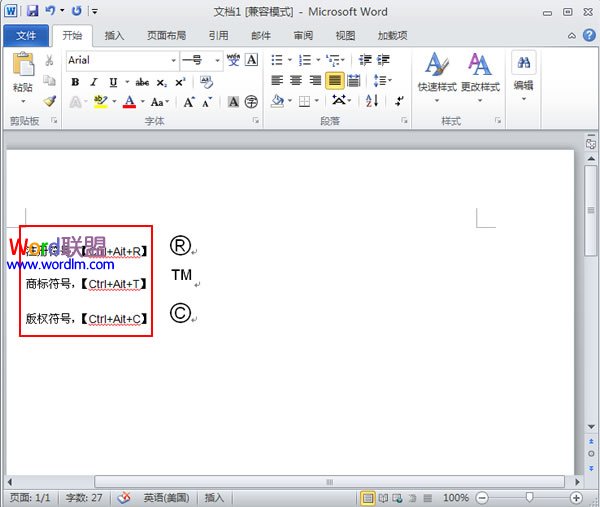
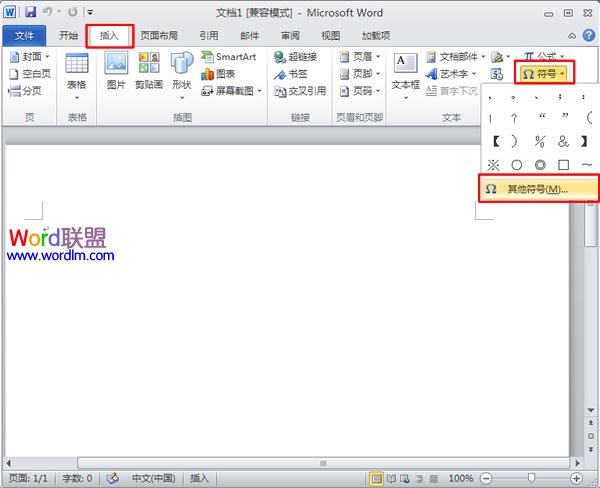
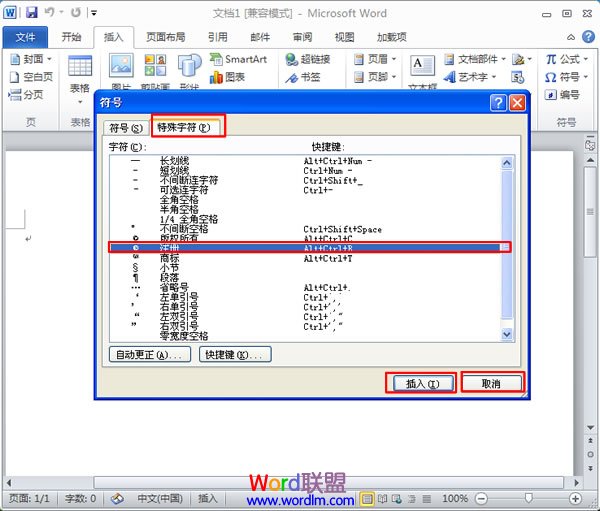
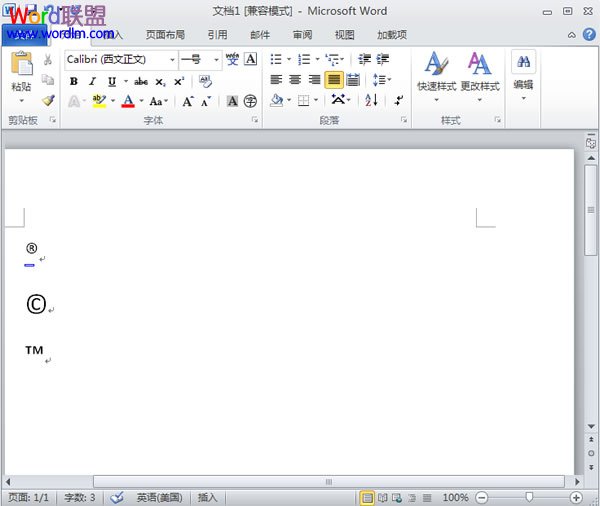
相信看完这篇文章大家对Word输入商标、版权符号 如何在Word2010中输入商标、版权符号都有一个大致的了解了,也希望各位在以后的工作中能够顺利的解决这些问题并且能够提高工作效率,帮助大家解决更多的问题,以上就是Word输入商标、版权符号 如何在Word2010中输入商标、版权符号的文章了,更多文章请关注优词网官网!




 400-685-0732
400-685-0732
